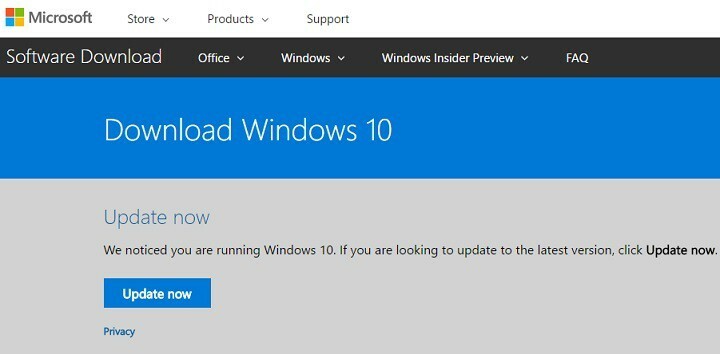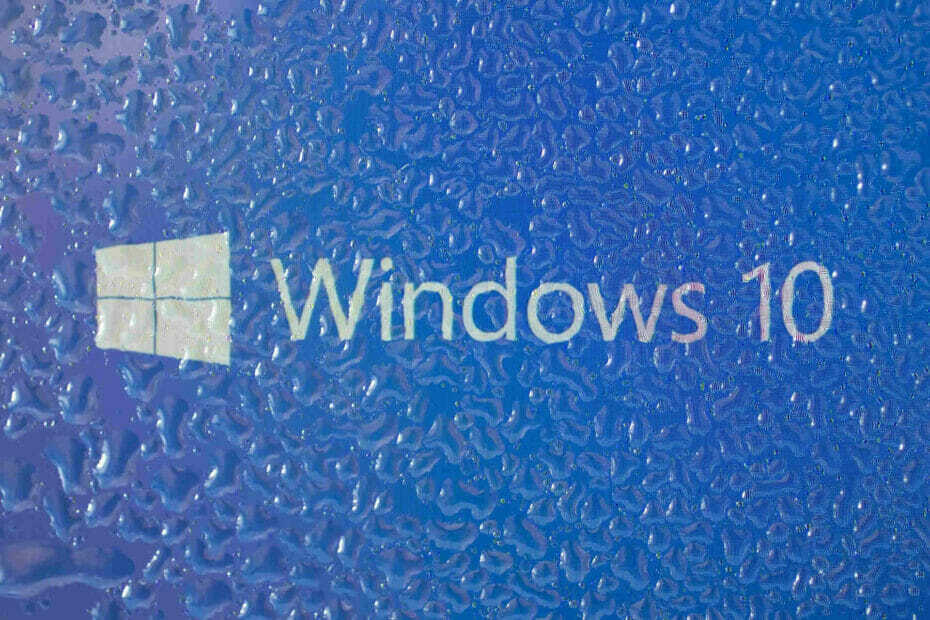A Windows 10 októberi frissítés problémamentes telepítésének lépései
- A Windows 10 októberi frissítés rendszerkövetelményei
- Futtasson egy teljes rendszerű víruskeresőt
- Szabadítson fel helyet
- Használja a Clean Boot alkalmazást
- Tiltsa le a VPN-t
- felesleges perifériák
A Windows 10 2018. október 10-i frissítése végre letölthető a nagyközönség számára. Gyorsan megragadhatja ezt az új Windows 10 verziót A Microsoft frissítési oldala. Ezután a Update Assistant mindent elintéz, és körülbelül egy óra múlva tesztelheti az új operációs rendszert.
A Windows 10 frissítési folyamata azonban az hírhedt a különféle rendszerproblémák kiváltásáról. A legtöbb esetben ez azért történik, mert a felhasználók nem készítették fel alaposan PC-jüket a frissítéshez.
Segíteni akarunk abban, hogy elkerülje mindazokat az idegtépő Windows 10 frissítési hibákat és hibákat. Ebben az útmutatóban bemutatjuk, mit kell tennie annak érdekében, hogy számítógépe felkészülhessen a Windows 10 2018. októberi használatára.
A Windows 10 2018. októberi frissítés gyorsabb telepítése
1. lépés: A Windows 10 2018. októberi frissítés rendszerkövetelményei
Ha gépe nem felel meg a Windows operációs rendszer legújabb verziójának futtatásához szükséges összes rendszerkövetelménynek, akkor mindenképpen technikai problémákat fog tapasztalni. Tehát a legjobb megoldás ennek a kellemetlen helyzetnek az elkerülésére, ha megbizonyosodik arról, hogy a számítógép képes-e futtatni a telepíteni kívánt operációs rendszert. Szóval, mik a rendszerkövetelmények a Windows 10 2018. októberi frissítéshez?
A Microsoft által felsorolt Windows 10 v1809 rendszerkövetelmények:
| Processzor: | 1 gigahertz (GHz) vagy gyorsabb processzor vagy SoC |
| RAM: | 1 gigabájt (GB) 32 bites vagy 2 GB 64 bites esetén |
| Hely a merevlemezen: | 16 GB 32 bites operációs rendszerhez 20 GB 64 bites operációs rendszerhez |
| Grafikus kártya: | DirectX 9 vagy újabb, WDDM 1.0 illesztőprogrammal |
| Kijelző: | 800×600 |
- KAPCSOLÓDÓ: A KB4457136 készen áll a számítógépre a Windows 10 októberi frissítésre
2. lépés: Futtasson egy teljes rendszerű víruskeresőt
A vírusok és a rosszindulatú programok fertőzései lehetnek blokkolja a frissítési folyamatot megakadályozza a legfrissebb operációs rendszer verziójának beszerzését. A lista ezen lehetséges okának kiküszöbölése érdekében alapos víruskereső futtatást kell lefuttatnia, mielőtt megnyomná a frissítés gombot. Használhatja a Windows beépített biztonsági eszközét, Windows Defender, vagy egy harmadik féltől származó víruskereső eszköz.
Azt is javasoljuk, hogy telepítsen egy antimalware eszközt, hogy megbizonyosodjon arról, hogy nem fenyeget semmilyen fenyegetés. Győződjön meg arról, hogy az antimalware megoldás teljes mértékben kompatibilis a víruskereső eszközzel.
Az alábbi útmutatókról további információt talál a legjobb telepíthető víruskereső és kártevőirtó eszközökről:
- 7 legjobb antimalware eszköz a Windows 10 számára a fenyegetések blokkolásához 2018-ban
- Bitdefender Internet Security 2019: A legjobb víruskereső a Windows számára
- A legjobb víruskereső szoftver több keresőmotorral a Windows 10 rendszerhez
- Itt van a legjobb víruskereső rendszerindítással a rejtett kártevők eltávolításához
3. lépés: Szabadítson fel helyet
Győződjön meg róla, hogy van elegendő tárhely a Windows 10 1809-es verziójának letöltéséhez. Ehhez a feladathoz törölnie kell a levélszemétfájlokat, az ideiglenes fájlokat és mappákat, valamint el kell távolítania azokat az alkalmazásokat és programokat, amelyeket soha vagy ritkán használt.
A felesleges fájlok és mappák törlésével kapcsolatos részletes utasításokat az alábbi útmutatókban találja:
- A 12 legjobb eszköz a fájlok törléséhez a Windows 10 PC-ről
- A „Szabadíts fel helyet most” kevesebb mint 2 perc alatt megtisztítja a Windows 10 levélszemétfájljait
- Az ideiglenes fájlok törlése a Lemezkarbantartó segítségével Windows 10, 8, 7 rendszeren
- A Steam Cleaner segít az ideiglenes adatok törlésében a játékplatformokról
- Programok és alkalmazások eltávolítása a Windows 10 rendszerből
4. lépés: Használja a Clean Boot alkalmazást
Nem akarja, hogy más alkalmazások és programok zavarják a Windows 10 októberi frissítés telepítési folyamatát. Ezért tisztítsa meg a számítógép indítását. Ily módon a gép csak az illesztőprogramok és programok minimális készletét fogja használni. A következő lépéseket kell követni:
- Lépjen a Start> típus elemre msconfig > nyomja meg az Enter billentyűt
- Keresse meg a Rendszerkonfiguráció> menjen a Szolgáltatások lapra> Az összes Microsoft szolgáltatás elrejtése> kattintson az Összes letiltása elemre.

- Menjen az Indítás fülre, majd válassza a Feladatkezelő megnyitását.
- Jelölje ki az összes indítási elemet, majd kattintson a Letiltás> Zárja be a Feladatkezelőt, majd indítsa újra a számítógépet.
- KAPCSOLÓDÓ: A Windows 10 Redstone 5 nem tartalmazza a Set szett füles ablakokat
5. lépés: Tiltsa le a VPN-t
Gyakran az öné VPN szoftver blokkolhatja a frissítéseket. Tehát az új Windows 10 verzió telepítése előtt kapcsolja ki a VPN eszközt, hogy elkerülje a lehetséges problémákat. Néha a VPN az Ön engedélye nélkül blokkolhatja a Windows összetevőket vagy programokat. Tehát a legbiztonságosabb megközelítés, ha egyszerűen letiltja a frissítés közben. A frissítések telepítése után engedélyezheti VPN-jét.
6. lépés - Csatlakoztassa le a felesleges perifériákat
Sok felhasználó megerősítette, hogy a szükségtelen perifériák leválasztása segített nekik a gyorsabb telepítésben. Ezután a frissítés telepítése után csatlakoztathatja a perifériákat.
Ezek a tippek segítenek a Windows 10 2018. október 10-i frissítés zökkenőmentes telepítésében. Ha további javaslata van a Windows 10 telepítési problémáinak elkerüléséről, nyugodtan kommenteljen alább.
KAPCSOLÓDÓ IRÁNYMUTATÁSOK:
- Javítás: A Windows telepítése váratlan hibát észlelt
- Javítás: „A Windows telepítése sikertelen” Windows 10 frissítési hiba
- Megakadt a Windows Install? Javítás Windows 7, 8.1, 10 rendszereken